Tải dữ liệu vào mô hình dữ liệu
Bạn có thể tải dữ liệu từ các loại nguồn dữ liệu khác nhau vào mô hình dữ liệu. Đối với điều này, bạn có thể tìm thấy các tùy chọn khác nhau trong nhóm Lấy Dữ liệu Ngoài trên Ruy-băng trong cửa sổ Power Pivot.
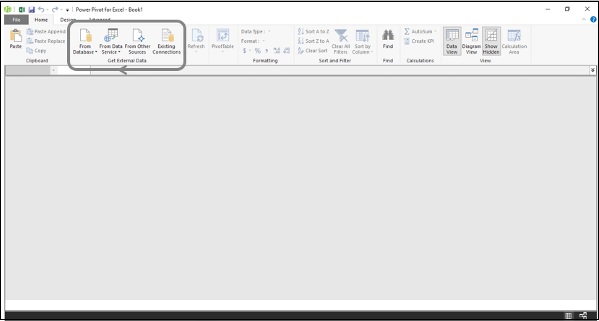
Như bạn có thể quan sát, bạn có thể tải dữ liệu từ cơ sở dữ liệu, hoặc từ các dịch vụ dữ liệu hoặc một số loại nguồn dữ liệu khác.
Khi bạn tải dữ liệu từ một nguồn dữ liệu vào mô hình dữ liệu, một kết nối sẽ được thiết lập với nguồn dữ liệu. Điều này cho phép làm mới dữ liệu khi dữ liệu nguồn thay đổi.
Bắt đầu với Mô hình Dữ liệu Mới
Trong phần này, bạn sẽ học cách lập mô hình dữ liệu để phân tích lãi và lỗ. Dữ liệu để phân tích nằm trong cơ sở dữ liệu Microsoft Access.
Bạn có thể bắt đầu một mô hình dữ liệu mới như sau:
- Mở sổ làm việc Excel mới
- Bấm vào tab PowerPivot trên ruy-băng
- Nhấp vào Quản lý trong nhóm Mô hình Dữ liệu

Cửa sổ Power Pivot xuất hiện. Cửa sổ sẽ trống vì bạn chưa tải bất kỳ dữ liệu nào.
Tải dữ liệu từ Cơ sở dữ liệu Access vào Mô hình Dữ liệu
Để tải dữ liệu từ cơ sở dữ liệu Access, hãy thực hiện các bước sau:
- Bấm Từ Cơ sở dữ liệu trong nhóm Lấy Dữ liệu Ngoài trên Ruy-băng.
- Nhấp vào Từ quyền truy cập trong danh sách thả xuống.

Hộp thoại Trình hướng dẫn Nhập Bảng xuất hiện.
Duyệt đến tệp Access.
Đặt tên thân thiện cho kết nối.

Nhấp vào nút Tiếp theo. Phần tiếp theo của Trình hướng dẫn Nhập Bảng sẽ xuất hiện.
Trong Trình hướng dẫn Nhập Bảng, hãy chọn tùy chọn - Chọn từ danh sách các bảng và dạng xem để chọn dữ liệu cần nhập.

Nhấp vào nút Tiếp theo. Phần tiếp theo của Trình hướng dẫn Nhập Bảng xuất hiện như trong ảnh chụp màn hình sau.
Chọn tất cả các bảng.
Đặt tên thân thiện cho các bảng. Điều này là cần thiết vì những tên này xuất hiện trong Power PivotTables và do đó mọi người phải hiểu.

Chọn các cột trong bảng
Bạn có thể không yêu cầu tất cả các cột trong các bảng đã chọn cho phân tích hiện tại. Do đó, bạn chỉ cần chọn những cột mà bạn đã chọn trong khi định hình dữ liệu.
Nhấp vào nút Xem trước & Lọc. Phần tiếp theo của Trình hướng dẫn Nhập Bảng -Xem trước bảng đã chọn - xuất hiện.

Như đã thấy trong ảnh chụp màn hình ở trên, tiêu đề cột có các hộp kiểm. Chọn các cột bạn muốn nhập trong bảng đã chọn.
Bấm OK. Lặp lại tương tự cho các bảng khác.
Nhập dữ liệu vào mô hình dữ liệu
Bạn đang ở giai đoạn cuối cùng của việc tải dữ liệu vào mô hình dữ liệu. Bấm vào nút Kết thúc trong Trình hướng dẫn Nhập Bảng. Phần tiếp theo của Trình hướng dẫn Nhập Bảng sẽ xuất hiện.
Trạng thái nhập sẽ được hiển thị. Cuối cùng trạng thái hiển thị Thành công khi quá trình tải dữ liệu hoàn tất.

Xem dữ liệu trong mô hình dữ liệu
Các bảng đã nhập sẽ xuất hiện trong cửa sổ Power Pivot. Đây là chế độ xem của mô hình dữ liệu

Bạn có thể quan sát những điều sau:
- Mỗi bảng xuất hiện trong một tab riêng biệt.
- Tên tab là tên bảng tương ứng.
- Vùng bên dưới dữ liệu dành cho các phép tính.
Xem tên kết nối
Bấm vào các Kết nối Hiện có trong nhóm Lấy Dữ liệu Bên ngoài. Hộp thoại Kết nối Hiện có xuất hiện như trong ảnh chụp màn hình sau.
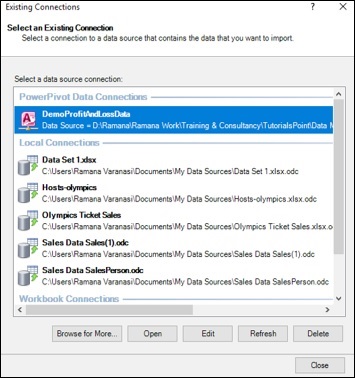
Như đã thấy trong ảnh chụp màn hình ở trên, tên kết nối được cung cấp xuất hiện trong Kết nối dữ liệu PowerPivot.